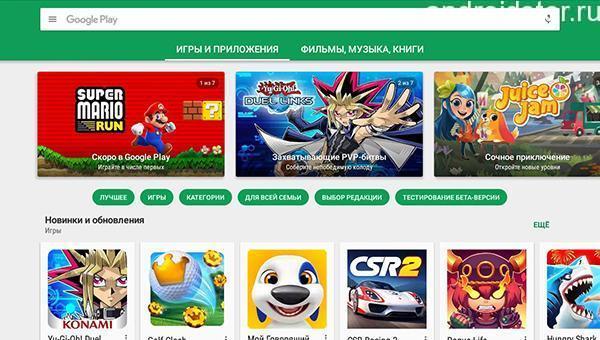Monet käyttäjät ovat kohdanneet tilanteen, jossa se ei toimi. Tänään puhumme helpoin tapa käsitellä tätä ongelmaa. Lisäksi yritämme ymmärtää ongelmien tärkeimmät syyt ja antaa tehokkaimpia neuvoja niiden poistamiseksi nopeasti.
Itse asiassa on monia syitä, miksi sovellus ei pääse Play-kauppaan. Näitä ovat ne, jotka liittyvät suoraan itse laitejärjestelmään, ja jotka johtuvat tilin toimintahäiriöistä, ja ne, jotka tapahtuvat, kun Wi-Fi-yhteyden kautta ei ole Internet-yhteyttä. Usein käyttäjät sanovat esimerkiksi "En voi rekisteröityä" tai "En voi rekisteröityä Play Kaupassa", "Ei yhteyttä", "En tiedä miten muuttaa maata järjestelmässä" ja vastaavia. Tänään puhumme kaikista mahdollisista ongelmista.
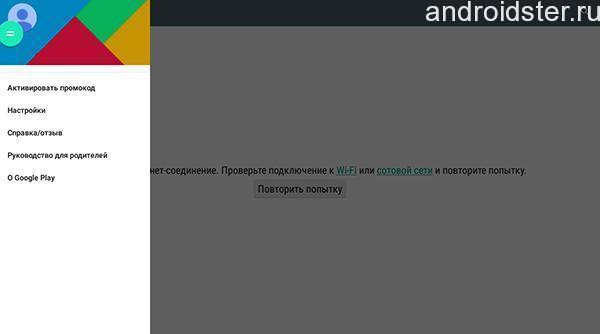
Seuraavaksi tarkastelemme muutamia yleisimpiä ja yritämme selvittää, mitä tehdä, jos Android ei kirjaudu järjestelmään. Yritämme ymmärtää syyt ja lisäksi löydämme yksinkertaisimmat keinot ongelmien poistamiseksi.
Pysäytä Android
Android-järjestelmän jäätyminen. Hyvin yleinen tapaus, joka johtaa työn keskeyttämiseen. Mitä tehdä, jos ohjelma ei toimi juuri tämän vuoksi? Yksinkertainen laitteen uudelleenkäynnistysmenettely auttaa selviytymään tilanteesta. On myös mielenkiintoista, että tämä tekniikka toimii hyvin paitsi Google Play -palveluissa myös useimpien muiden sovellusten kanssa.
Asetusten ongelmat
Jos Play Market ei toimi, tämä voi viitata ongelmiin asetuksissa. Se voi myös estää käyttäjää kirjautumasta sisään. Yleinen syy järjestelmän vikaantumiseen, etenkin tablet-laitteissa, on sekava asetus. Apu tässä tilanteessa on yksinkertaista - sinun on palautettava asetukset. Poista tarpeettomat tiedot siirtymällä asetusvalikkoon ja valitsemalla "Sovellusten hallinta". Sen jälkeen tässä avatussa kohdassa on löydettävä sopiva osa ja avattava ohjausikkuna. Seuraavaksi sinun tarvitsee vain tyhjentää välimuisti (tai poistaa kaikki tiedot).
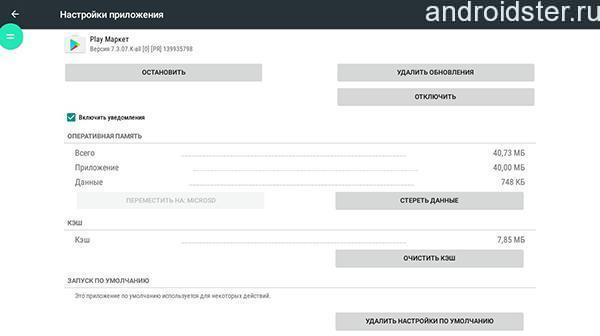
Suoritettujen toimenpiteiden jälkeen laite on käynnistettävä uudelleen: tämä antaa järjestelmän nähdä tekemäsi muutokset. Kuten käytäntö on osoittanut, näiden toimenpiteiden suorittamisen jälkeen kaikki sovelluksen ongelmat ratkaistaan. Jos sen jälkeen olet huolissasi ajatuksesta, että "miksi en pääse Play-markkinoille", ota huomioon seuraavat tilanteet.
Ongelmia päivityksessä
Sovelluskaupassa esiintyy usein ongelmia järjestelmän päivityksen jälkeen. Syy tähän voi olla erilainen: päivitystiedostojen toimintahäiriöistä ja puutteista laitteen tavalliseen heikkoon toimintakykyyn, joka ei yksinkertaisesti voi hyväksyä muutoksia. Play Kauppa lakkaa toimimasta ja alkaa toimia, vaikka päivitystä ei olisikaan asennettu. Päivitettyjen tiedostojen poistaminen voi auttaa tässä tilanteessa.
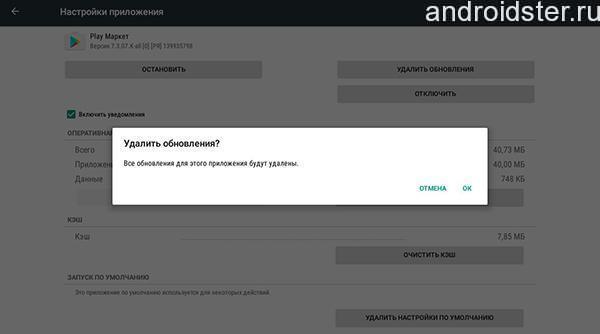
Tämän toimenpiteen suorittamiseksi sinun on annettava laitteen asetusvalikko, valittava "Sovellusten hallinta" -kohde ja avattava Google Play Market -ikkuna. Lisäksi avautuvissa mahdollisuuksissa on tarpeen pysähtyä kohtaan "Päivitysten poistaminen". Tämä toiminto muuttaa palvelua ja palauttaa puuttuvat tiedostot alkuperäiseen tilaansa.
Google Play -palveluiden toimintahäiriö
Usein ongelmat sovelluksen toiminnassa liittyvät itse Google-palvelujärjestelmään, jota ei ehkä yksinkertaisesti asenneta tai liitetä väärin. Täällä käyttäjää auttaa vain järjestelmän järjestelmän täydellinen puhdistus. Täytä se tarvitsemalla:
- siirry asetuksiin, valitse "Sovellukset" ja avaa kohde "Google Play Services";
- jonka jälkeen avaat yksinkertaisesti itse ohjelman valikon ja tyhjennät välimuistin.
Muuten, tämä ongelma voi ilmetä myös, jos käyttäjä poistaa vahingossa Download Manager -sovelluksen käytöstä. Voit käsitellä tätä vain palauttamalla sovelluksen toimimaan. Voit tehdä tämän siirtymällä itse laitteen asetusvalikkoon, valitsemalla sopivan kohteen ja yhdistämällä ohjelman. Tyypillisesti tämän pitäisi toimia ja asennettu palvelu tulisi ottaa käyttöön. Jos tämä asetus ei auta, ja valkoinen näyttö ei ala ladata sovellukseen, siirry seuraaviin vaiheisiin.
Joissakin tapauksissa, kun kaikki edelliset menetelmät eivät auta ja Play Market lopettaa latautumisen jopa minuutissa, sinun on poistettava koko Google-tili. Mutta tässä on oltava erittäin varovainen: tällainen menettely voi johtaa tietojen täydelliseen menetykseen, joten kaikki tärkeät tiedostot on ensin kopioitava.
Tämä on helppo tehdä:
- Synkronoi laite ja luo pilvipohjainen varmuuskopio tilistäsi.
- Etsi asetusvalikosta Google-tilisi ja avaa synkronointivalikko.
- Valitse sinulle tärkeät kohteet: yhteystiedot, henkilökohtaiset tiedostot, musiikki, valokuvat.
- Tämän jälkeen poista tilisi.
- Kun vierailet uudelleen, laite kehottaa sinua yksinkertaisesti palauttamaan kaikki tiedot varmuuskopioiden avulla. Uudelleenkäynnistyksen jälkeen tämä ongelma yleensä häviää.
Tarkista myös, oletko antanut oikeat kirjautumistiedot tilillesi. Se voi lopettaa sovelluskaupan avaamisen, jos annoit väärät tiedot kuin rekisteröidessäsi. Sinun on tehtävä yksinkertainen asia: varmista, että laitteeseen rekisteröitymiseen tarvittavat kohteet ovat oikein.
Internet-ongelmat
Toinen hyvin yleinen syy Play Market -palvelun poistamiseen käytöstä on Internet-ongelma. Jos huomaat toimintahäiriöitä sovellusten toiminnassa, laite alkaa kirjoittaa "Ei yhteyttä", sinun on ensin tarkistettava verkkoyhteyden saatavuus ja yhteyden laatu. Jos yhteyttä ei ole, sinun on yritettävä palauttaa se. Hyvin usein reitittimen banaalinen uudelleenkäynnistys tai yhteysdatan uudelleenkäynnistys auttaa. Jos wi-fi: n työssä ei tapahdu muutoksia sen jälkeen, ota yhteyttä operaattoriin saadaksesi apua.
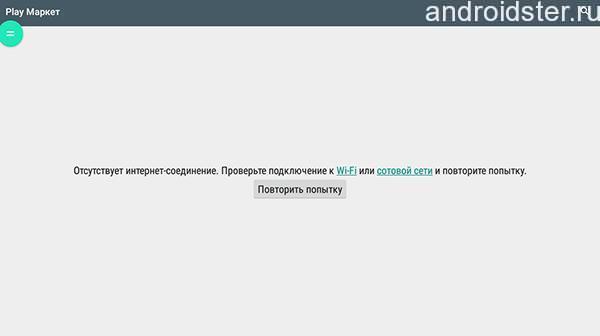
päivämäärä ja aika
On tilanteita, joissa laite näyttää ja kirjoittaa, että Internetiä ei ole, "Ei yhteyttä" eikä Play Market avaudu. Mutta samaan aikaan Internet tablet-laitteessa tai puhelimessa toimii hyvin. Kokemattoman käyttäjän on vaikea ymmärtää, miksi Play Market ei toimi tässä tapauksessa. Mutta usein tämä tapaus liittyy virheellisiin päivämäärä- ja aikaparametreihin. Ennen kuin aloitat vuorovaikutuksen heidän kanssaan, tarkista uudelleen, onko yhteysongelmissa. Jos heitä ei ole siellä, vaihda päivämäärä vapaasti.
Voit selviytyä tästä, jos palautat päivämäärän ja kellonajan manuaalisesti sopivaan kalenteriin tai varmistat, että nämä kohteet on synkronoitu verkon kanssa.
- Tätä varten etsi laitevalikosta kohta "Päivämäärä ja aika", valitse merkki "Verkon päivämäärä ja kellonaika" ja lisäksi "Verkon aikavyöhyke".
- Käynnistä sitten laite uudelleen ja nauti työstäsi.
Jos tämä ei auttanut selviytymään ongelmasta, yritä ottaa yhteyttä tablet-laitteen tai älypuhelimen palvelukeskukseen. Asiantuntijat auttavat sinua ymmärtämään ongelmien syitä.
Google Playn ohjelmien, pelien ja sovellusten myymälä on asia, jota kukaan Android-alustan mobiililaitteen omistaja ei voi tehdä ilman tänään. Tämä on kevyin ja nopea tapa minkä tahansa pelin tai ohjelman asentaminen puhelimeen tai tablet-laitteeseen - maksettu tai ilmainen, yksinkertainen tai resursseja vievä, työhön tai viihteeseen
Tärkeimmät virheiden syyt ovat ohjelmien virheellinen asennus tai päivitys
Ja luultavasti jokainen meistä on törmännyt tilanteeseen useammin kuin kerran, kun yritettäessä asentaa sovellusta havaittiin, että Google Play ei toimi laitteessa. Tapaus on epämiellyttävä, mutta melko ratkaistavissa. Olemme keränneet yleisimmät ongelmat Play Market Androidissa, ja nyt kerromme miksi näin tapahtuu ja mitä tehdä tällaisissa tapauksissa.
Syyt siihen, miksi Play Market ei välttämättä toimi
Niin triviaalilta kuin se kuulostaa, ensimmäinen asia on käynnistää laite uudelleen. Tämä tulisi tehdä kaikista ongelmista, eikä Play Market ole poikkeus. Useimmiten uudelleenkäynnistys korjaa Android-järjestelmän kaatumiset.
Jos se ei toimi, tarkista internetyhteytesi. Muodosta yhteys käytettävissä olevan Wi-Fi-verkon kautta tai ota mobiili-internet käyttöön. Tämä yksinkertainen vaihe voi korjata Play Market -ongelman.
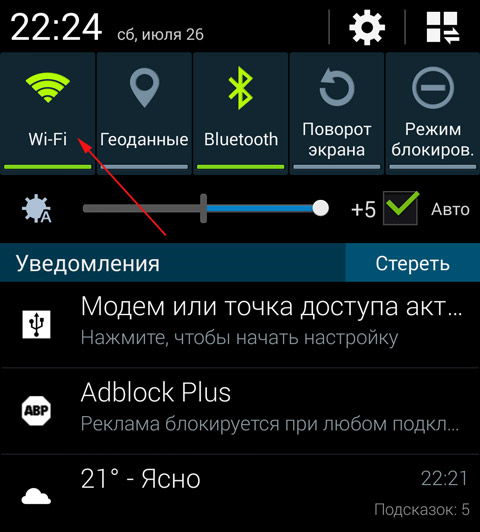
Market voi myös ilmoittaa virheestä, jos laitteen järjestelmän aika tai päivämäärä ei vastaa aikavyöhykkeesi nykyisiä arvoja. Näin voi käydä, jos puhelinta / tablettia on purettu pitkään, tai taskussa tai puhelun aikana oleva näyttö on vahingossa lukittu ja anturin vahingossa kosketukset ovat muuttaneet aika-asetuksia. Tarkista aika ja aseta oikeat arvot laitteellesi.
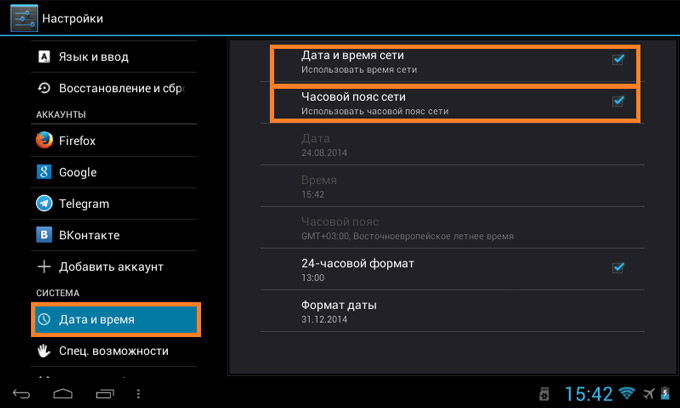
Mutta miksi Play Market kieltäytyy käynnistämästä, kun sekä aika että Internet-yhteys ovat kunnossa? Tässä tapauksessa voit yrittää suorittaa seuraavat vaiheet yksitellen:
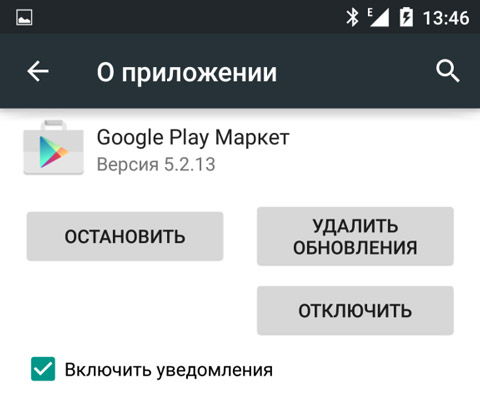
Yllä olevista vaiheista voi olla apua paitsi jos Play Market on äskettäin päivitetty tai sitä käytetään usein. Välimuistin tyhjentäminen ja tietojen säännöllinen tyhjentäminen on suositeltavaa tällaisten virheiden estämiseksi.
Seuraava vaihe on vahvistaa Google-tilisi. Avaa "Asetukset" - "Tilit" ja varmista, että vaadittu tili Android-järjestelmässä on olemassa, aktiivinen ja oikein valtuutettu. Tilin poistaminen ja luominen uudelleen on usein hyödyllistä. Muista aloittaa synkronointi ennen poistamista: jos et tee tätä, saatat menettää yhteystietoja, sähköposteja ja muita tähän profiiliin liittyviä tietoja.
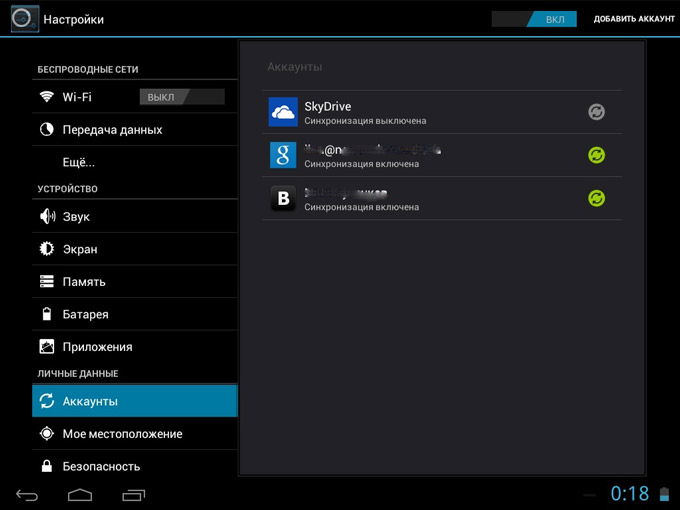
Joissakin tapauksissa käyttäjä sammuttaa lataushallinnan vahingossa tai tahallaan, Play Marketin sovelluksia ei voi ladata gadgetiin. Voit korjata tämän uudelleen sovelluksen asetuksissa: etsi Kaikki-välilehdeltä "Lataa hallinta", avaa se ja käynnistä se vastaavalla painikkeella.
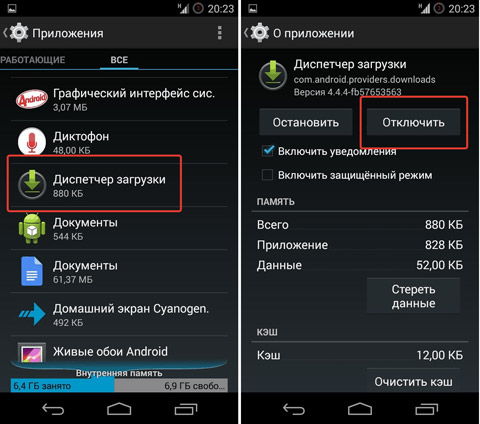
Ja lopuksi, "raskas tykistö". Jos ilmoitetuista menetelmistä ei ole apua, laitteen asetukset on palautettava alkuperäiseen tilaan. Tämä tapahtuu valikossa "Asetukset" - "Palauta ja palauta" - "Nollaa asetukset". Android-järjestelmä palaa alkuperäiseen tilaansa, ja sen käytön aikana tapahtuneet kaatumiset häviävät luonnollisesti.
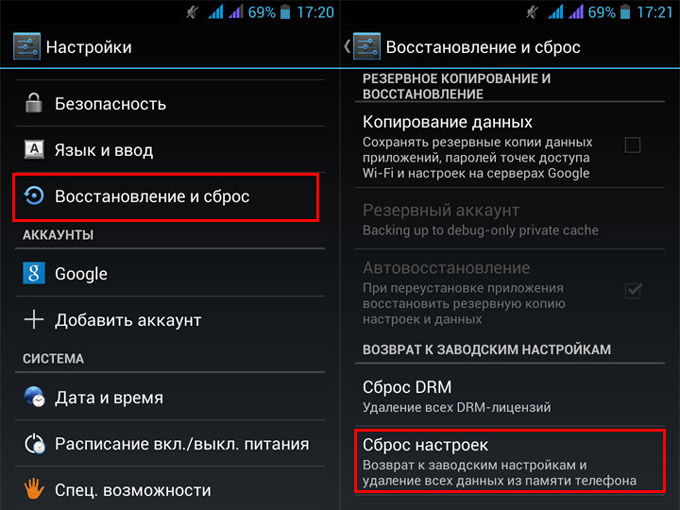
Ongelmien luokittelu virheluvun ja niiden ratkaisun mukaan
Usein epäonnistumisten tai ongelmien yhteydessä googlen työ Play ilmoittaa numeron ongelmasta. Kuinka ymmärtää miksi tämä tai toinen virhe tapahtuu ja mitä sen kanssa tehdä? Tässä on luettelo tärkeimmistä pelaa vikoja Markkinat lyhyt kuvaus ja ratkaisu.
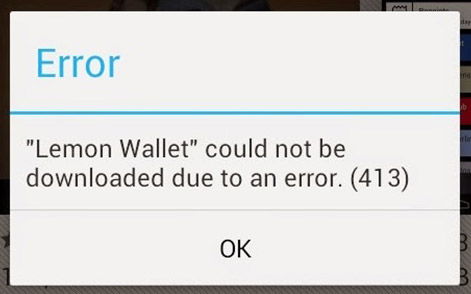
Vähemmän yleisiä, mutta niitä esiintyy virheet numeroitu 101 ja 24... Ensimmäinen niistä tarkoittaa sitä tämä puhelin tai tabletilla on jo liian monta sovellusta, joten tarvittavan asennuksen keskeyttäminen. Tarkista, käytätkö niitä kaikkia ja poista tarpeettomat. Ja numero 24 tarkoittaa, että yrität asentaa ohjelman, joka oli aiemmin asennettu tähän laitteeseen, mutta jota ei ole vielä poistettu kokonaan. Määritettyyn apuohjelmaan liittyvät järjestelmätiedostot, tietofragmentit tai kansiot jäävät muistiin. Tämän ongelman ratkaisemiseksi tarvitset pääkäyttäjän laitteelle, jonka avulla voit siirtyä tiedostojärjestelmään ja poistaa tarpeettomat.
Johtopäätös
Tässä artikkelissa luetellut menetelmät auttavat todennäköisesti ratkaisemaan Play Marketin kohtaamat ongelmat Androidilla. Jos kohtaat epätyypillisen virheen, joka ei päässyt ohjeisiimme, kuvaile tilanne kommenteissa, ja yritämme auttaa sinua selvittämään, mitä tapahtui, miksi ja mitä tehdä sen suhteen.
Google Playn ohjelmien, pelien ja sovellusten myymälä on asia, jota kukaan Android-alustan mobiililaitteen omistaja ei voi tehdä ilman tänään. Tämä on helpoin ja nopein tapa asentaa mikä tahansa peli tai ohjelma puhelimeesi tai tablet-laitteeseesi - maksullinen tai ilmainen, yksinkertainen tai resursseja kuluttava - työhön tai viihteeseen.
Tärkeimmät virheiden syyt ovat ohjelmien virheellinen asennus tai päivitys
Ja luultavasti jokainen meistä on törmännyt tilanteeseen useammin kuin kerran, kun yritettäessä asentaa sovellusta havaittiin, että Google Play ei toimi laitteessa. Tapaus on epämiellyttävä, mutta melko ratkaistavissa. Olemme keränneet yleisimmät ongelmat Play Marketissa Androidissa ja kerromme nyt, miksi näin tapahtuu ja mitä tehdä tällaisissa tapauksissa.
Syyt siihen, miksi Play Market ei välttämättä toimi
Niin triviaalilta kuin se kuulostaa, ensimmäinen asia on käynnistää laite uudelleen. Tämä tulisi tehdä kaikista ongelmista, eikä Play Market ole poikkeus. Useimmiten uudelleenkäynnistys korjaa Android-järjestelmän kaatumiset.
Jos se ei toimi, tarkista internetyhteytesi. Muodosta yhteys käytettävissä olevan Wi-Fi-verkon kautta tai ota mobiili-internet käyttöön. Tämä yksinkertainen vaihe voi korjata Play Market -ongelman.
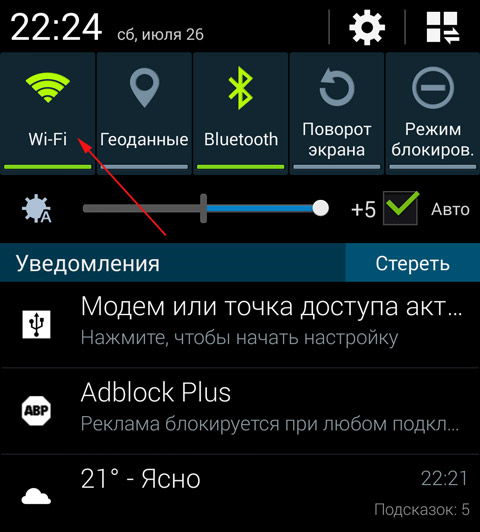
Market voi myös ilmoittaa virheestä, jos laitteen järjestelmän aika tai päivämäärä ei vastaa aikavyöhykkeesi nykyisiä arvoja. Näin voi käydä, jos puhelinta / tablettia on purettu pitkään, tai taskussa tai puhelun aikana oleva näyttö on vahingossa lukittu ja anturin vahingossa kosketukset ovat muuttaneet aika-asetuksia. Tarkista aika ja aseta oikeat arvot laitteellesi.
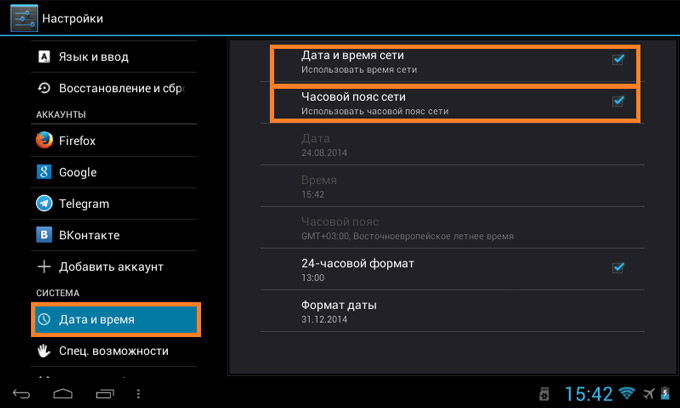
Mutta miksi Play Market kieltäytyy käynnistämästä, kun sekä aika että Internet-yhteys ovat kunnossa? Tässä tapauksessa voit yrittää suorittaa seuraavat vaiheet yksitellen:
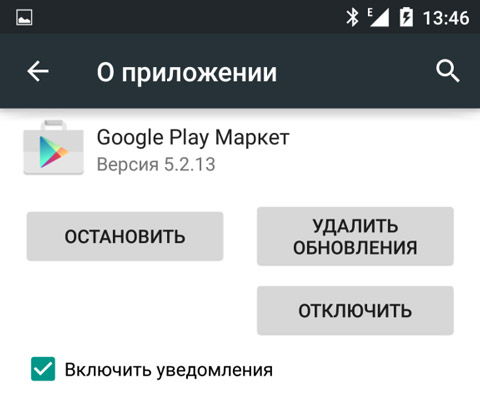
Yllä olevista vaiheista voi olla apua paitsi jos Play Market on äskettäin päivitetty tai sitä käytetään usein. Välimuistin tyhjentäminen ja tietojen säännöllinen tyhjentäminen on suositeltavaa tällaisten virheiden estämiseksi.
Seuraava vaihe on vahvistaa Google-tilisi. Avaa "Asetukset" - "Tilit" ja varmista, että vaadittu tili Android-järjestelmässä on olemassa, aktiivinen ja oikein valtuutettu. Tilin poistaminen ja luominen uudelleen on usein hyödyllistä. Muista aloittaa synkronointi ennen poistamista: jos et tee tätä, saatat menettää yhteystietoja, sähköposteja ja muita tähän profiiliin liittyviä tietoja.
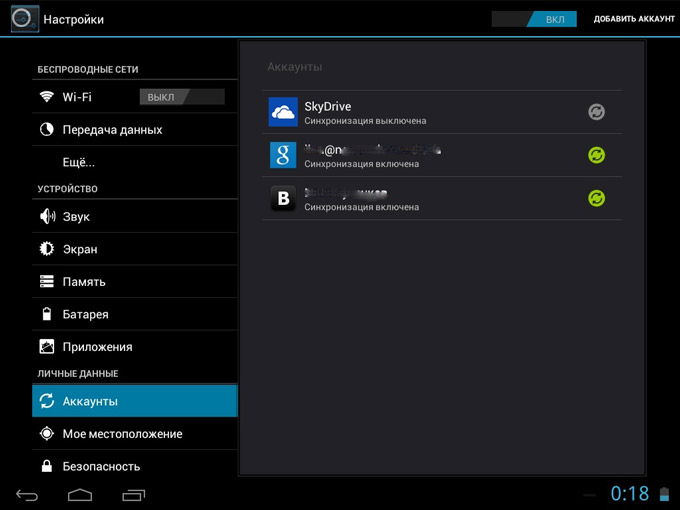
Joissakin tapauksissa käyttäjä sammuttaa lataushallinnan vahingossa tai tahallaan, Play Marketin sovelluksia ei voi ladata gadgetiin. Voit korjata tämän uudelleen sovelluksen asetuksissa: etsi Kaikki-välilehdeltä "Lataa hallinta", avaa se ja käynnistä se vastaavalla painikkeella.
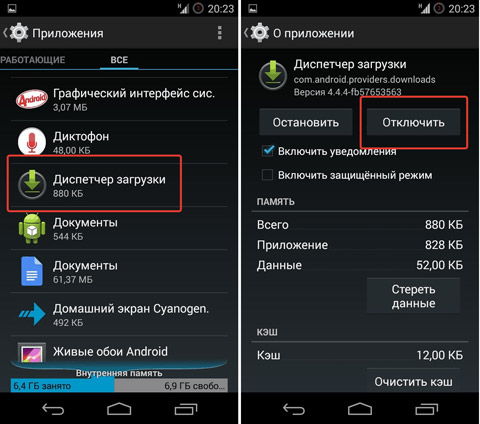
Ja lopuksi, "raskas tykistö". Jos ilmoitetuista menetelmistä ei ole apua, laitteen asetukset on palautettava alkuperäiseen tilaan. Tämä tapahtuu valikossa "Asetukset" - "Palauta ja palauta" - "Nollaa asetukset". Android-järjestelmä palaa alkuperäiseen tilaansa, ja sen käytön aikana tapahtuneet kaatumiset häviävät luonnollisesti.
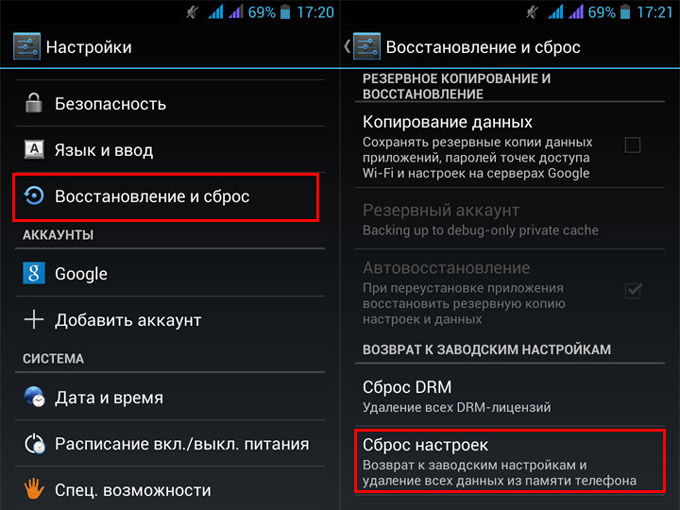
Ongelmien luokittelu virheluvun ja niiden ratkaisun mukaan
Usein kaatumisten tai ongelmien yhteydessä Google Play ilmoittaa ongelmasta ja merkitsee sen numerolla. Kuinka ymmärtää miksi tämä tai toinen virhe tapahtuu ja mitä sen kanssa tehdä? Tässä on luettelo yleisistä Play Market -virheistä sekä lyhyt kuvaus ja ratkaisu.
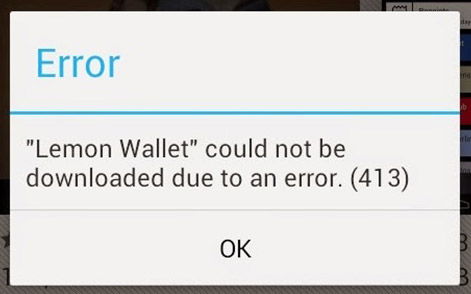
Vähemmän yleisiä, mutta niitä esiintyy virheet numeroitu 101 ja 24... Ensimmäinen niistä tarkoittaa, että tällä puhelimella tai tabletilla on jo liian monta sovellusta, joten tarvittavan asennuksen keskeyttäminen. Tarkista, käytätkö niitä kaikkia ja poista tarpeettomat. Ja numero 24 tarkoittaa, että yrität asentaa ohjelman, joka oli aiemmin asennettu tähän laitteeseen, mutta jota ei ole vielä poistettu kokonaan. Määritettyyn apuohjelmaan liittyvät järjestelmätiedostot, tietofragmentit tai kansiot jäävät muistiin. Tämän ongelman ratkaisemiseksi tarvitset pääkäyttäjän pääsyn laitteelle, jonka avulla voit siirtyä tiedostojärjestelmään ja poistaa tarpeettomat.
Johtopäätös
Tässä artikkelissa luetellut menetelmät auttavat todennäköisesti ratkaisemaan Play Marketin kohtaamat ongelmat Androidilla. Jos kohtaat epätyypillisen virheen, joka ei päässyt ohjeisiimme, kuvaile tilanne kommenteissa, ja yritämme auttaa sinua selvittämään, mitä tapahtui, miksi ja mitä tehdä sen suhteen.
Päivä päivältä alle android Käyttöjärjestelmä on kohdannut ongelmia Play Kaupan käynnistämisessä. Käyttöjärjestelmän uudemmissa versioissa sitä kutsutaan "Google Play". Kaikki tämä on tietenkin epämiellyttävää. Ja tänään selvitämme, mitkä ongelmat ja miten ne poistetaan.
Kuinka palauttaa Google Play toimimaan
Ongelmien syitä on todellakin paljon. Lisäksi eri valmistajien laitteilla voi olla erilaisia \u200b\u200bongelmia. Siksi tässä artikkelissa käsitellään vain yleisimpiä. Lue ja muista, jotta et palaa artikkeliimme uudestaan \u200b\u200bja uudestaan.Tärkeimmät syyt
Kuten edellä mainittiin, sinun on ensin korostettava ongelmien syyt. Aloitetaan niistä:
- Google Play ei todellakaan toimi. Tätä tapahtuu erittäin, erittäin harvoin. On kuitenkin mahdollista, että sinä kompastit toimimattomaan Play Marketiin. Oli miten on, Google toimii nopeasti ja jos palvelu on todella epäkunnossa, on järkevää odottaa pari tuntia, kunnes se on täysin toimintakykyinen.
- Älypuhelimen tai tabletin päivämäärä ja kellonaika ovat väärät. Näin voi käydä, jos poistat akun laitteesta. Ilmiö on vakio ja tapahtuu melko usein. Laitteen näytössä näkyy virhe "ei yhteyttä";
- Internet on katkaistu laitteesta tai SIM-kortin saldossa ei ole tarpeeksi rahaa. Jos yhtäkkiä taseessa on rahaa ja ”Mobile Internet” on aktiivinen, ongelma on erilainen. Ehkä asetukset ovat epäkunnossa. Soita operaattorillesi ja selvitä parametrit, kysy neuvoa - he voivat lähettää sinulle automaattiset asetukset;
- Yksi asennetuista sovelluksista muutti hosts-tiedoston asetuksia. Tämän seurauksena saattaa ilmetä ongelmia Google Playn käynnistämisessä;
- Play-markkinoita estävä sovellus on asennettu.
Kuinka palauttaa Play Kauppa toimimaan Androidilla
Ensimmäinen vaihe on yrittää käynnistää laite uudelleen. Jos mikään ei ole muuttunut ja virhe pysyy edelleen paikallaan, sinun on mentävä toiseen suuntaan:Jos tämä ei auttanut, siirry seuraavaan menetelmään: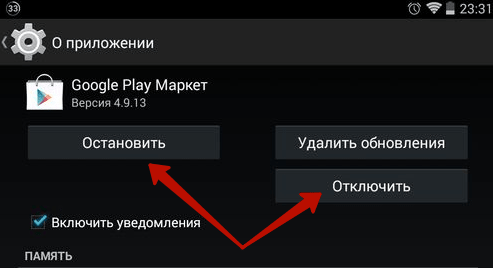
Jos se ei toiminut tällä kertaa, sinun pitäisi etsiä ongelmaa jostakin muusta. Tässä on myös useita vaihtoehtoja, joista jokainen voi toimia sinun tapauksessasi. Katsotaan siis ensimmäistä:
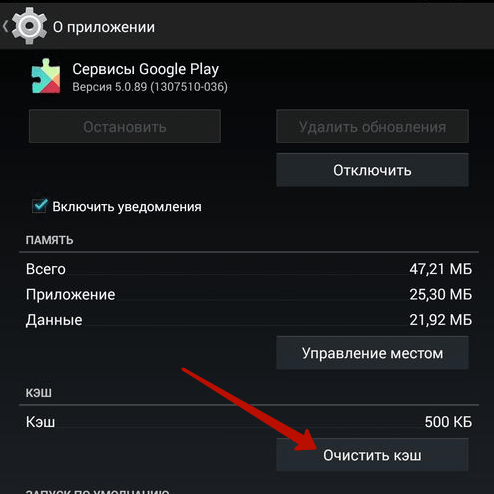
Se ei myöskään auttanut, etkä jo tiedä, miksi Play Market ei toimi Android-laitteellasi? No, on jäljellä yksi yleinen ja äärimmäinen tapa -
Yksi tärkeimmistä tavoista asentaa sovelluksia Androidiin on Play Market. Ei, tietysti voit asentaa ohjelmia vain APK-tiedostoista. Mutta silti, jos Play Market ei toimi Androidissa - mitä tehdä?
Ensinnäkin, älä paniikkia. On myös järkeviä syitä, miksi kaikki Android-laitteet eivät ole varustettu tällä välttämättömällä työkalulla.
Ja toiseksi, yleensä kaikki voidaan ratkaista ilman paljon vaivaa.
Android ilman Playa - hölynpölyä vai ei?
Meidän on yleensä vaikea kuvitella, että Play ei toimi Androidissa. Tämä on olennainen osa sitä ... vai mitä? Osoittautuu "tai miten".
Tosiasia on, että Kiinassa - johtava Android-laitteiden valmistaja - Google-palvelut ovat jatkuvasti estettyjä. Jopa perustiedot, kuten haku, Gmail ja, kuten näette, Google Play. Tietenkin kaikki tämä toimii hyvin "vientilaitteissa". Mutta älypuhelimiin ja tabletteihin, jotka tuotetaan Keski-Britannian kotimarkkinoille, Google-palveluiden sijaan asennetaan paikalliset kollegansa.
Google-palveluiden puutteeseen on muita syitä. Pitkämielinen Nokia julkaisi myös älypuhelimet Androidilla - kuuluisat X ja XL. Mutta Google-palvelut korvattiin vastaavilla Microsoftin palveluilla.
Kuten tavallista, meillä on kaksi uutista:
- Huono: jos lataat vain Google Play -sovelluksen ja asennat sen tällaiseen älypuhelimeen juoksemalla aPK-tiedosto, se ei toimi täysin.
- Hyvä: Google-palveluiden asentamiseen on edelleen säännöllinen tapa.
Tosiasia on, että kiinalaiset älypuhelimet perustuvat melko usein samoihin MTK-piirisarjoihin ja on varustettu melkein puhtaalla Androidilla. Tämä tarkoittaa, että myös Google Playn asentaminen niihin on tyypillistä.
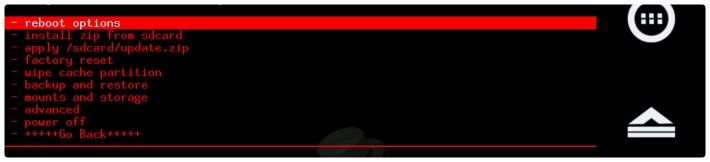
Useimmissa tapauksissa toimintojen algoritmi on seuraava:
Pääsääntöisesti tämän jälkeen laitteesi vastaanottaa kaikki Google-palvelut, mukaan lukien täysimittainen Play Market.
Epätyypillisissä tapauksissa (esimerkiksi edellä mainittu Nokia X) algoritmi on erilainen.

Jos Play on siellä, mutta ei toimi
Joissakin tapauksissa ongelma on erilainen: järjestelmässä on Google Play -sovellus, mutta se kieltäytyy toimimasta. Miksi tämä tapahtuu?
Markkinat on asennettu älypuhelimeen, jossa alun perin ei ollut Googlen palveluja
Näin on yleensä kiinalaisissa laitteissa. Helpoin tapa on sivuuttaa se ja noudattaa yllä olevia ohjeita.
Markkinoilla on ongelmia lupien myöntämisen kanssa
Tarkista, käytetäänkö laitettasi ollenkaan google-tili... Jos on, ovatko syötetyt tiedot oikein?
Markkinat eivät tunnista Wi-Fi-yhteyttä
Joskus kaikki markkinoiden ongelmat kasvavat yhteyden kautta. Tarkista älypuhelimesi muissa verkoissa tai verkon kautta mobiili internet: jos kaikki toimii, niin se on verkko. Tässä tapauksessa suosittelemme seuraavia menetelmiä:
- Poista välityspalvelin käytöstä verkkoasetuksissa. Voit tehdä tämän avaamalla verkkoluettelon, pitämällä "sinun" -näppäintä alhaalla, vapauttamalla, valitsemalla "Vaihda verkko" ja sitten - "Näytä lisäasetukset". Valitse Välityspalvelin-osiossa ei.
- Jos tämä ei auta, toista edellisen kohdan vaiheet, mutta valitse lisäasetuksissa "IP-asetukset" -osa ja siinä "Staattinen IP" -vaihtoehto. Kirjoita DNS 1 -kenttään osoite "8.8.8.8", DNS 2: ssa - "8.8.4.4".
- Muuta reitittimen asetuksissa MTU-arvoksi 1460. Jos tämä ei auta, kokeile 1420 tai 1500. Kuinka tehdä tämä - katso reitittimen mallin ohjeet.
Sinulla on muokattu versio Play Marketista
Ohjelmien hakkeroimiseksi tai sovellusten laillisuustarkistuksen ohittamiseksi on kehitetty muunnettuja Google-ohjelmien versioita, joissa tarkistus on poistettu käytöstä. Google kuitenkin tietysti estää tällaiset laittomat muutokset.
Mitä tehdä? Poista vasen sovellus ja asenna virallinen sovellus.
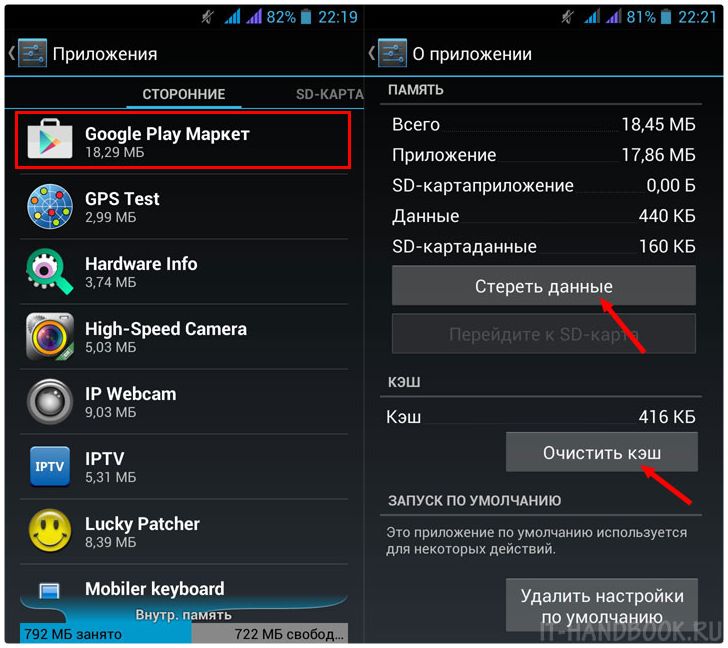
Epäselvä tilanne
Tyhjennä välimuisti kaikissa epäselvissä tilanteissa! Tämä tapahtuu tavallisen sovellusten hallinnan kautta. Siirry Asetukset-kohtaan, valitse Yleiset-osiosta Sovellukset. Etsi Google Play -palvelut sieltä, avaa ne ja valitse Tyhjennä välimuisti. Jos tämä ei auta, yritä poistaa ohjelmatiedot samasta osasta.